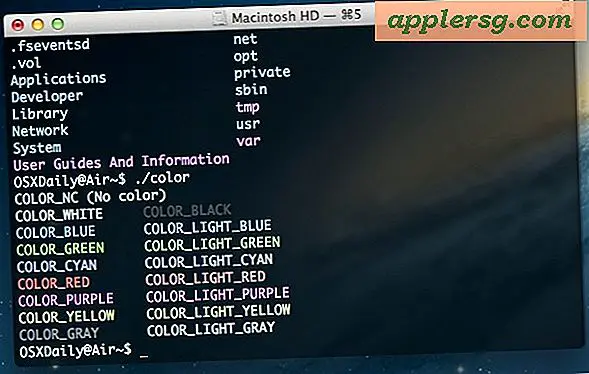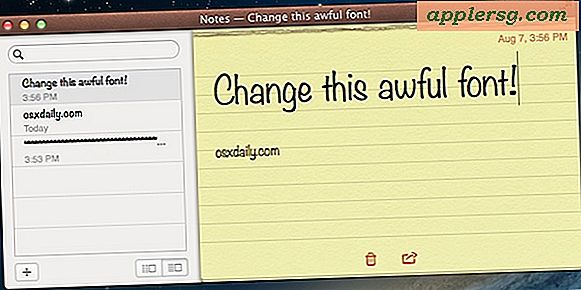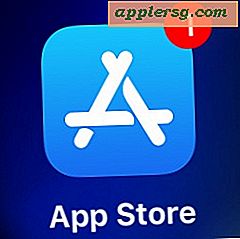Configurer le mode "Ne pas déranger" sur iPhone et iPad avec des horaires

Ne pas déranger est l'une des meilleures fonctionnalités fournies avec les versions modernes d'iOS, en particulier pour les utilisateurs d'iPhone. Si vous n'en avez pas entendu parler, il vous permet de mettre votre iPhone (ou iPad ou iPod touch) en mode Ne pas déranger, ce qui permet de désactiver le son de tous les appels, messages et alertes entrants c'est en marche.
Voici comment utiliser Do Not Disturb au niveau le plus élémentaire, mais aussi et encore mieux, pour utiliser l'excellente fonctionnalité iOS Ne pas déranger avec la programmation horaire et les exceptions de contact.
Activer et désactiver rapidement Ne pas déranger dans iOS
À son usage le plus basique, tout ce que vous avez à faire est l'un des suivants pour activer Ne pas déranger sur un iPhone, iPad ou iPod touch dans les versions modernes d'iOS, y compris 8 et iOS 7:
- Balayez vers le haut à partir du bas de l'écran pour ouvrir le Panneau de configuration, et appuyez sur l'icône de la lune pour activer ou désactiver Ne pas déranger

Cela active ou désactive instantanément Ne pas déranger, pour faire le contraire, il suffit de taper à nouveau sur l'icône de la lune pour qu'elle soit en surbrillance pour indiquer qu'elle est activée ou non pour indiquer qu'elle est désactivée.
Dans iOS 6, vous devez simplement faire ce qui suit:
- Ouvrez "Paramètres" et retournez "Ne pas déranger" sur ON

L'activation / désactivation rapide est appropriée pour certaines situations, telles que la réunion ponctuelle ou la sieste en milieu de journée, mais la meilleure façon d'utiliser Do Not Disturb est d'utiliser un calendrier et une liste d'exceptions appropriées.
Utilisez Ne pas déranger pour iOS dans le bon sens: définir des horaires et des exceptions
Il est évident que vous ne voudrez pas que le mode Ne pas déranger soit activé, alors au lieu d'éteindre et de rallumer l'interrupteur tous les soirs et encore le matin, faites-vous une faveur et installez des horaires Ne pas déranger et configurez un quelques exceptions. Cela vous donne l'heure de silence que vous désirez, tout en vous permettant de définir des exceptions pour les appels provenant de personnes spécifiques, ou même des appels répétés d'un même numéro (suggérant l'urgence).
- Ouvrez "Paramètres" et retournez "Ne pas déranger" sur ON
- Toujours dans Paramètres, appuyez sur "Notifications", puis sur "Ne pas déranger".
- Définir les horaires de planification comme souhaité
- Réglez "Appels autorisés de" sur une liste appropriée (Favoris est bon, ou faites votre propre liste d'exceptions)
- Basculer "Appels répétés" sur ON pour permettre un double appel d'urgence
- Fermez les paramètres et profitez de votre tranquillité
La fonctionnalité de planification fonctionne exactement de la même manière dans toutes les versions d'iOS, même si les préférences peuvent sembler légèrement différentes.

C'est une excellente façon de ne pas être réveillé au milieu de la nuit par des appels téléphoniques aléatoires, des messages texte ennuyeux de 3 heures ou des notifications de Facebook qui s'annoncent à une heure terrible. Tous ces appels et alertes arrivent toujours, ils ne vous dérangeront pas en faisant des bruits ou des vibrations. Encore mieux, iOS ajustera automatiquement en fonction de vos paramètres sur le calendrier défini, de sorte que vous n'avez même pas à activer ou désactiver tout.
Bien que cela ne permette pas la planification, les utilisateurs de Mac peuvent faire quelque chose de similaire avec le Centre de notifications OS X et basculer un commutateur pour garder les alertes au silence pendant une journée.